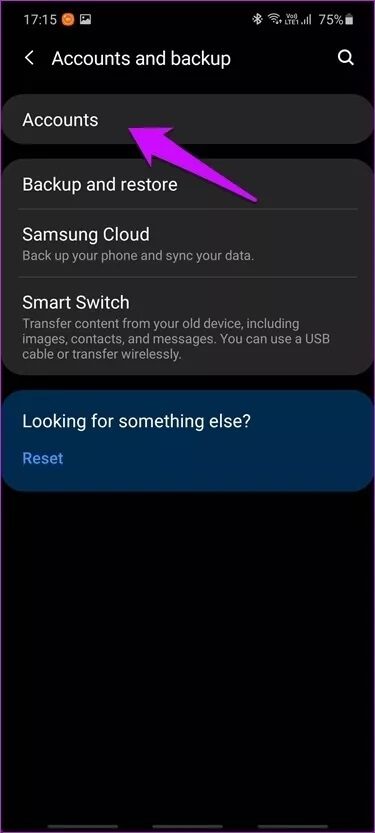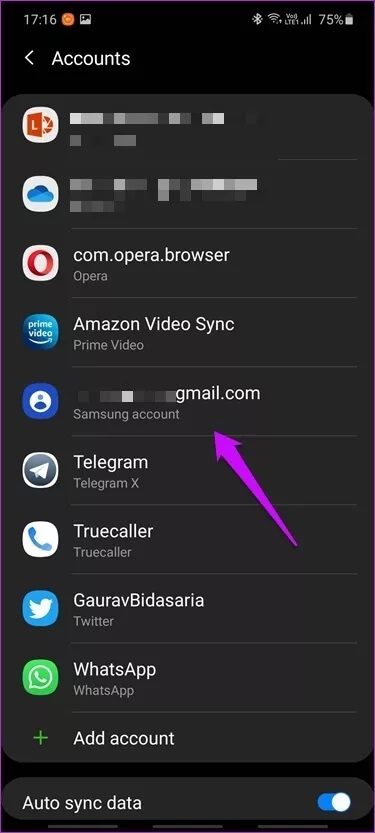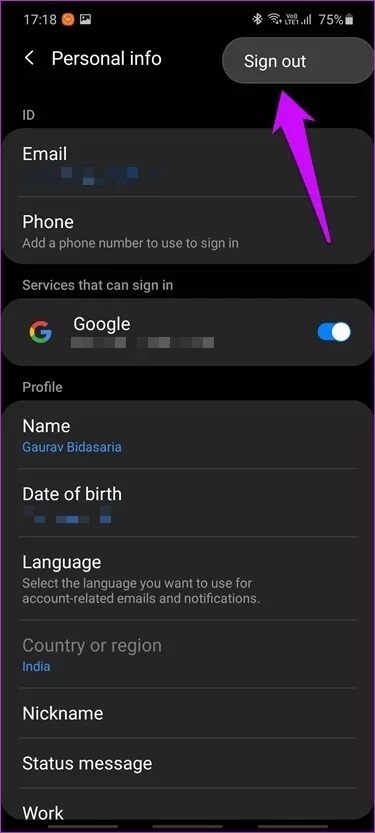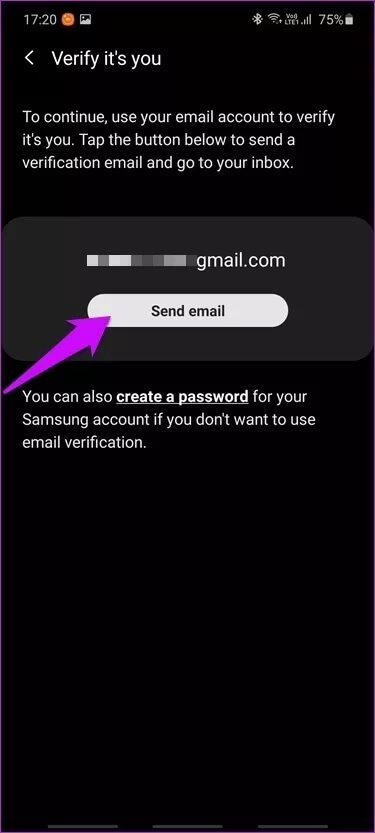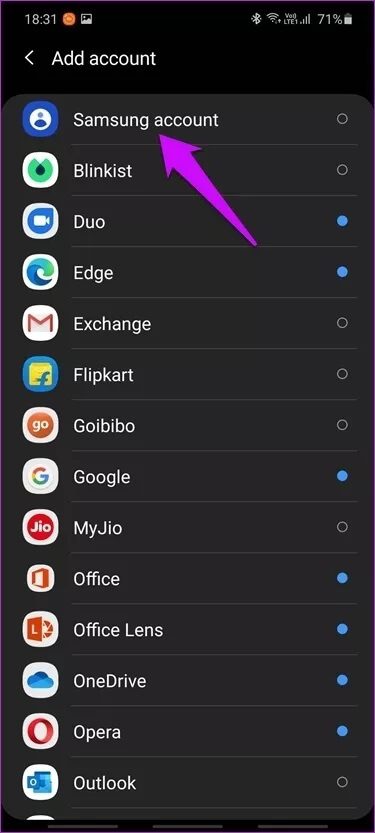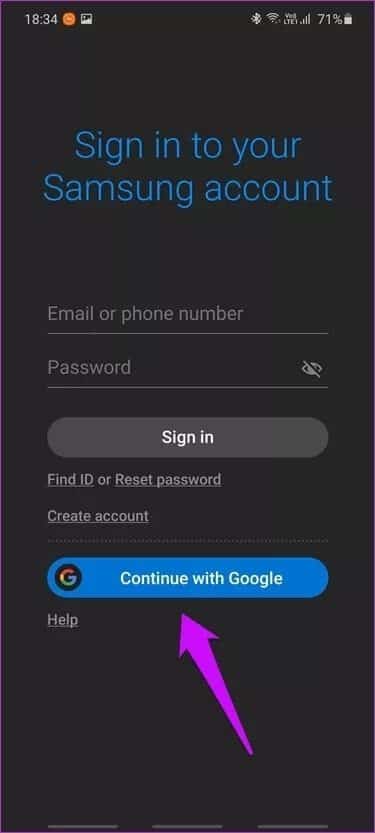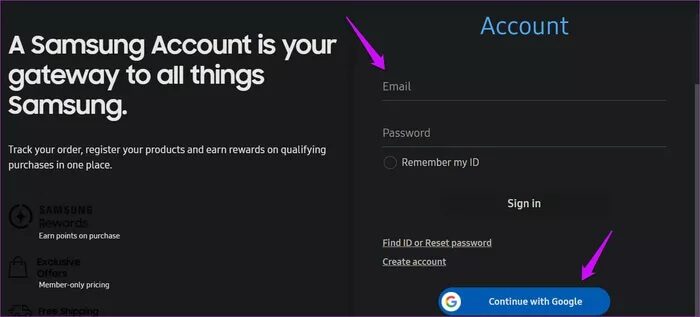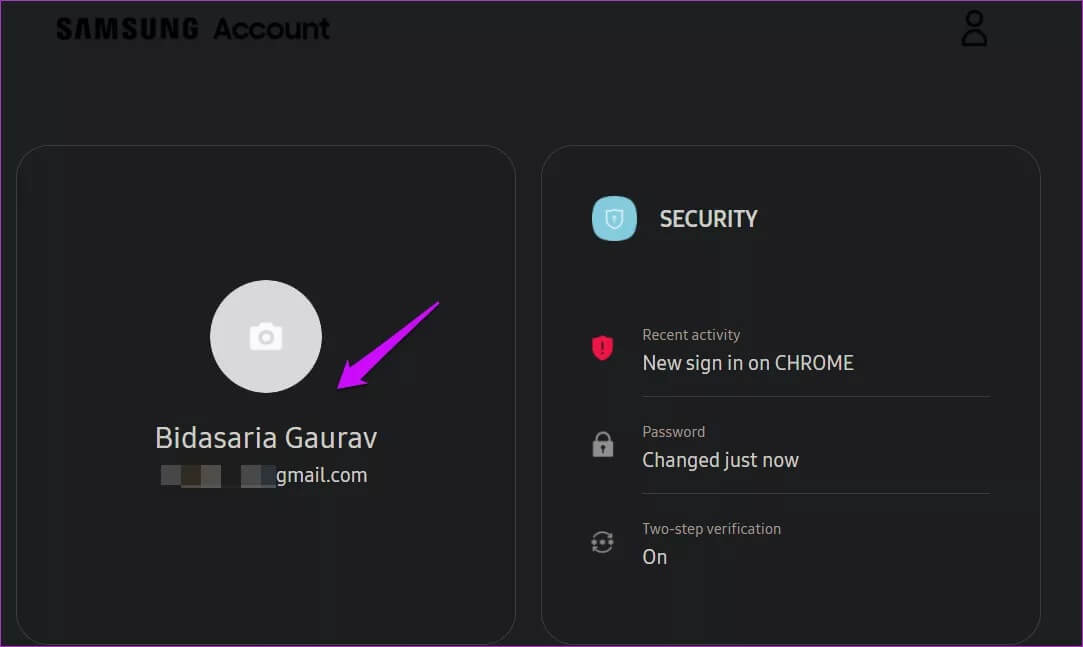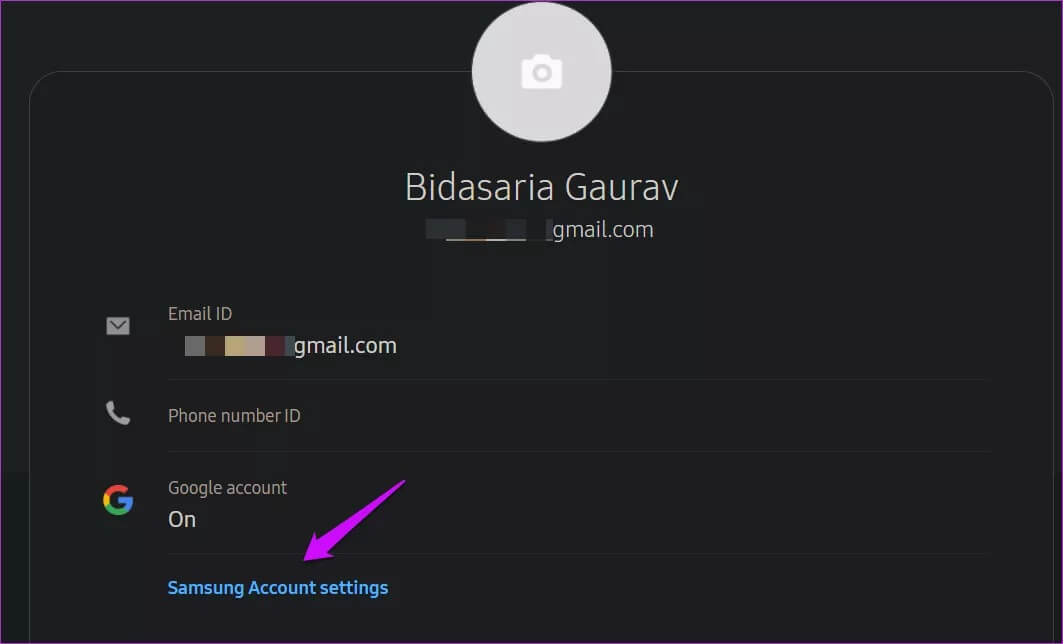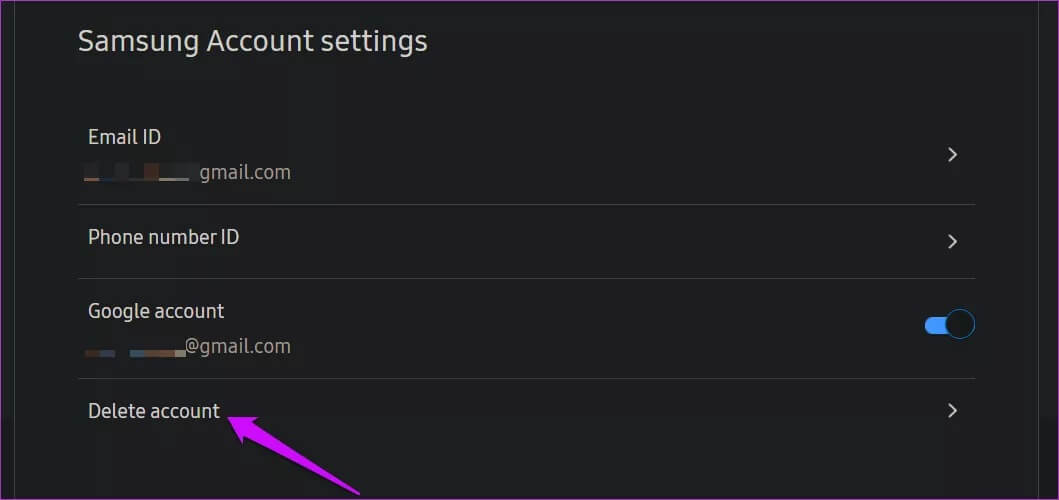كيفية إضافة وإزالة وحذف حساب Samsung من هاتف Android الخاص بك
لا تحتاج إلى حساب Samsung لاستخدام هاتف Android بنفس الطريقة التي تحتاج بها إلى حساب Google. لكن استخدام حساب Samsung له فوائده حيث أن جميع هواتف Samsung تأتي مع مجموعة من التطبيقات المحملة مسبقًا. من ناحية أخرى ، ليست كل هذه التطبيقات مفيدة ، والعديد من المستخدمين لا يحتاجونها أو يستخدمونها. بدلاً من تعطيلها أو إزالتها ، يمكنك ببساطة التخلص من حساب Samsung. سنشارك كيفية إضافة وإزالة وحذف حساب Samsung من هواتف Android الخاصة بك إلى الأبد في هذا الدليل.
سنساعدك فيما إذا كنت تريد استخدام حساب Samsung مع جميع التطبيقات والخدمات التي تأتي معه ، أو يمكنك العيش بدونه.
هيا نبدأ.
⚡ روابط سريعة
حذف حساب SAMSUNG من هواتف ANDROID
حمل الجيل السابق من Samsung التي تعمل بنظام Android خيارًا لإزالة حساب Samsung. والمثير للدهشة أن زر تسجيل الخروج يبدو أنه من هواتف Samsung الذكية. من الناحية المثالية ، يجب أن تحصل على خيار إلغاء الاشتراك إذا كنت لا ترغب في استخدامه على هاتفك.
ومع ذلك ، هناك طريقة أخرى سنناقشها أدناه.
الخطوة 1: افتح الإعدادات على هاتفك واضغط على الحسابات والنسخ الاحتياطي> الحسابات.
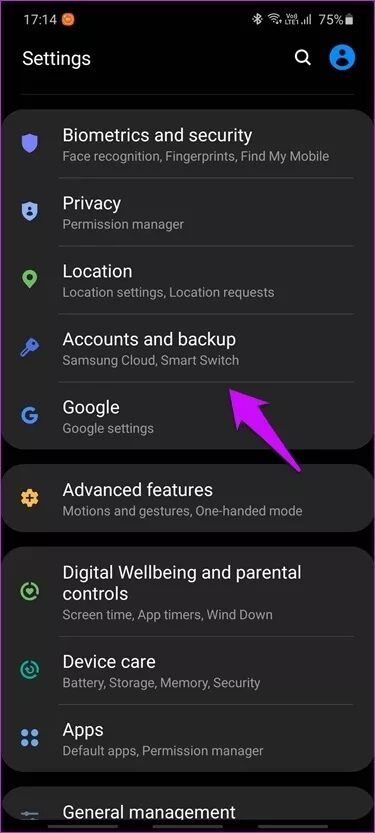
الخطوة 2: قم بالتمرير قليلاً للعثور على حساب Samsung ثم المعلومات الشخصية. هذا هو المكان الذي يمكنك فيه إدارة جميع الأشياء في حساب Samsung الخاص بك.
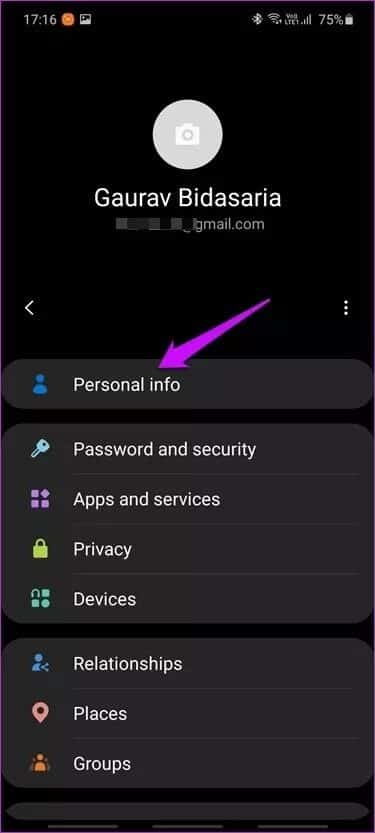
الخطوة 3: اضغط على أيقونة القائمة ثلاثية النقاط وحدد تسجيل الخروج.
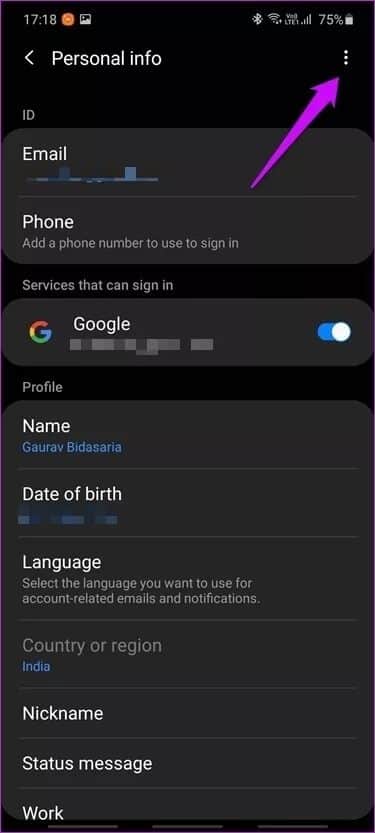
الخطوة 4: ستقدم لك Samsung بعض الخيارات مثل ما إذا كنت تريد الاحتفاظ بملف التعريف أو الاستمرار في استخدام الخدمات الأخرى. اضغط على تسجيل الخروج في الجزء السفلي من الشاشة للتأكيد.
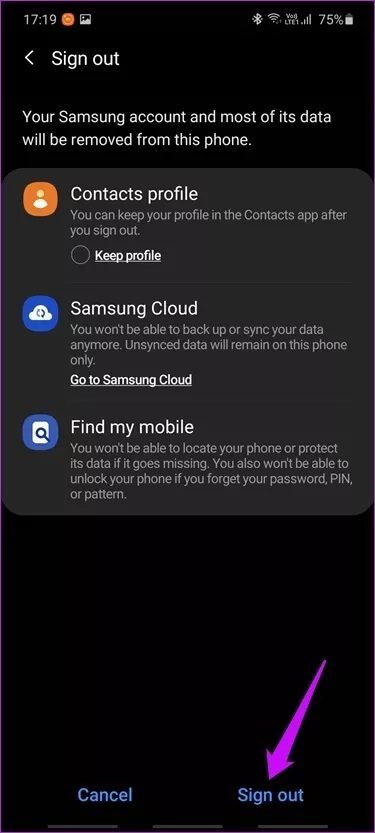
سوف تتلقى رسالة بريد إلكتروني للتحقق. سيبدو هذا غريبًا لأن إزالة الحسابات الأخرى ، حتى حساب Google ، تستغرق نقرات أقل. سيؤدي النقر فوق ارتباط التحقق داخل البريد الإلكتروني إلى تسجيل خروجك من حساب Samsung الخاص بك.
أضف حساب SAMSUNG إلى هواتف ANDROID
في المرة الأولى التي تقوم فيها بتشغيل هاتف Android الخاص بك من Samsung ، ستطلب منك الواجهة تسجيل الدخول أو إنشاء حساب Samsung. إنه يعمل بنفس طريقة إنشاء حساب Google أو تسجيل الدخول إليه على جهاز جديد. أدخل معرف بريد إلكتروني وأنشئ أو أدخل كلمة المرور. تحقق من معرف البريد الإلكتروني إذا كنت تقوم بإنشاء حساب Samsung جديد.
في حال فاتك القارب ، يمكنك إنشاء التفاصيل وإدخالها لاحقًا.
الخطوة 1: ارجع إلى الإعدادات> الحسابات والنسخ الاحتياطي> الحسابات. اضغط على إضافة حسابات في الجزء السفلي من الشاشة وحدد حساب Samsung لبدء العملية.
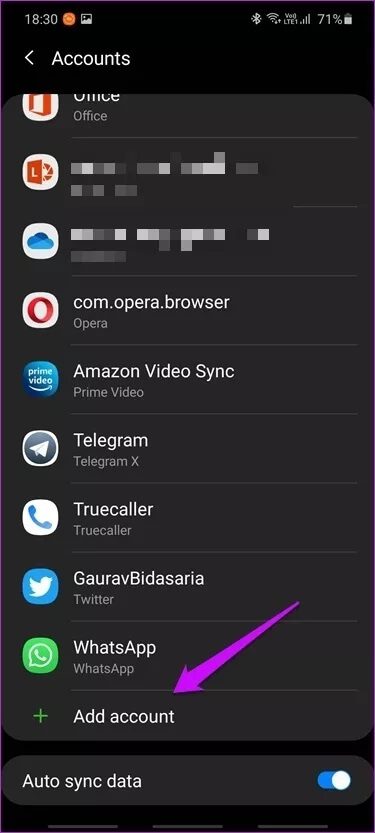
الخطوة 2: يمكنك إما تسجيل الدخول باستخدام حساب Samsung حالي إذا كان لديك حساب بالفعل ، أو يمكنك النقر فوق خيار إنشاء حساب أدناه إذا كنت تستخدم جهاز Samsung لأول مرة. وأخيرًا ، يمكنك استخدام حساب Google الذي أضفته بالفعل إلى هاتفك لجعل العملية خالية من المتاعب. في كلتا الحالتين ، ما عليك سوى اتباع التعليمات التي تظهر على الشاشة بعد ذلك لإنشاء حساب Samsung وإضافته إلى هاتف Android الخاص بك.
أفضل طريقة تسجيل الدخول إلى Google لأنها أبسط وتكون مفيدة عند تغيير الأجهزة.
حذف حساب SAMSUNG على الويب
يمكنك حذف حساب Samsung ولكن على الويب فقط. لا يمكن ذلك من هاتف Android الخاص بك.
الخطوة 1: انتقل إلى صفحة حساب Samsung وقم بتسجيل الدخول باستخدام الطريقة التي اخترتها. يمكن أن يكون معرف البريد الإلكتروني أو من خلال حساب Google الخاص بك.
الخطوة 2: انقر فوق بطاقة ملف التعريف الخاص بك وهي المربع الأول في الصفحة التي تحتوي على اسم المستخدم ومعرف البريد الإلكتروني وصورة الملف الشخصي.
الخطوة 3: انقر فوق إعدادات حساب Samsung.
الخطوة 4: انقر فوق خيار حذف الحساب واتبع التعليمات التي تظهر على الشاشة بعد ذلك لحذف حساب Samsung الخاص بك تمامًا.
فوائد حساب Samsung
تقدم Samsung العديد من المزايا والخدمات لأصحاب الحسابات ، بعضها تقدم بالفعل من قبل Google. ها هم ليسوا في ترتيب معين:
- متجر Galaxy الذي يعمل بمثابة متجر Play لتنزيل / تثبيت التطبيقات
- مكافآت سامسونج
- Samsung Pay لإجراء المدفوعات تمامًا مثل Google Pay
- Samsung Health لجمع وتحليل بياناتك الصحية
- يوفر Samsung TV Plus وصولاً مجانيًا إلى أكثر من 100 قناة
أعتقد أن القائمة ستطول في المستقبل فقط وما إذا كنت تحبها أو تستخدمها أم لا ، فهذا متروك لك.
حسابات كثيرة جدًا
هذه مشكلتي ، وأعتقد أنها مشكلتك أيضًا. يحاول كل مصنع وموفر خدمة إجبارك على إنشاء حساب معهم. إنهم يقدمون بعض الميزات والخدمات ، وغالبًا ما يفرضون عليك بطريقة ما ، للحصول على متن الطائرة. أصبحت واجهة المستخدم النظيفة الخالية من bloatware أسطورة في معظم الأنظمة الأساسية للجوّال. يريد كل مقدم خدمة أن يفعل كل شيء. التطبيقات والمدفوعات والتخزين السحابي وحتى تطبيق مدير الملفات الخاص بهم. شيء واحد مشترك بينهم جميعًا هو جوعهم لبياناتك. بعد كل شيء ، البيانات أكثر قيمة من النفط الآن.
أوصي بتسجيل الخروج من حساب Samsung الخاص بك بدلاً من حذفه إذا احتجت إليه في المستقبل.